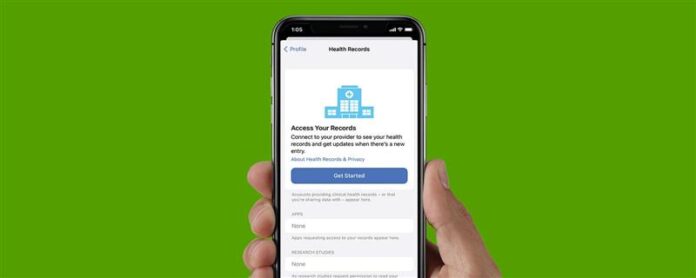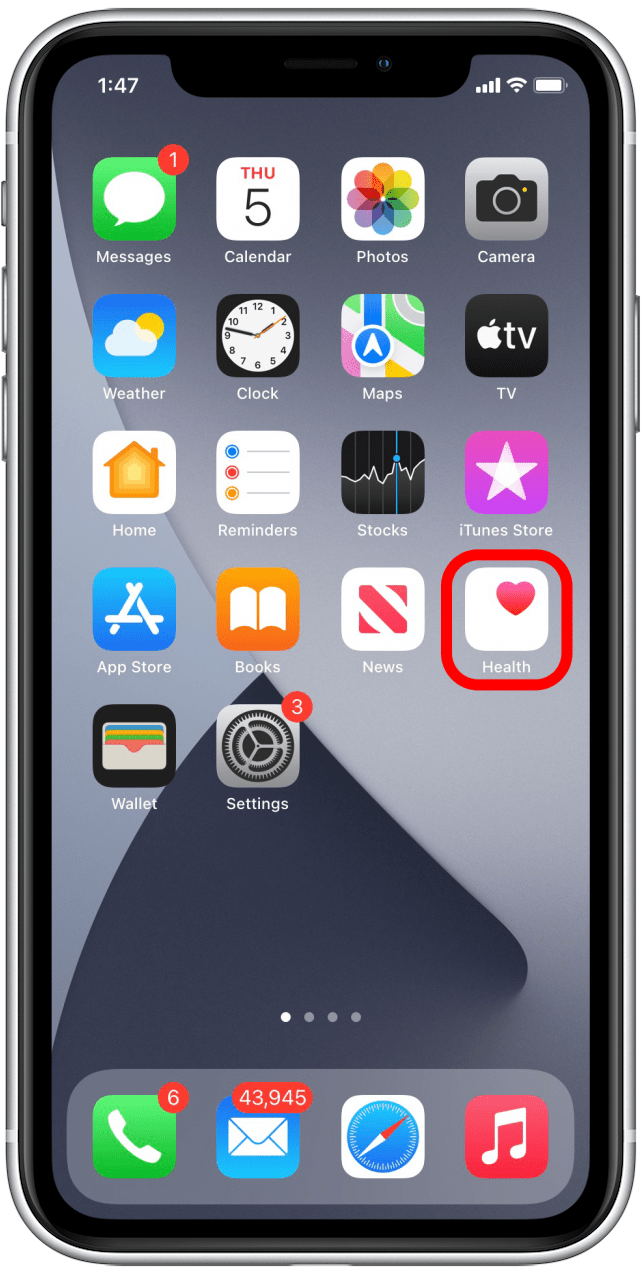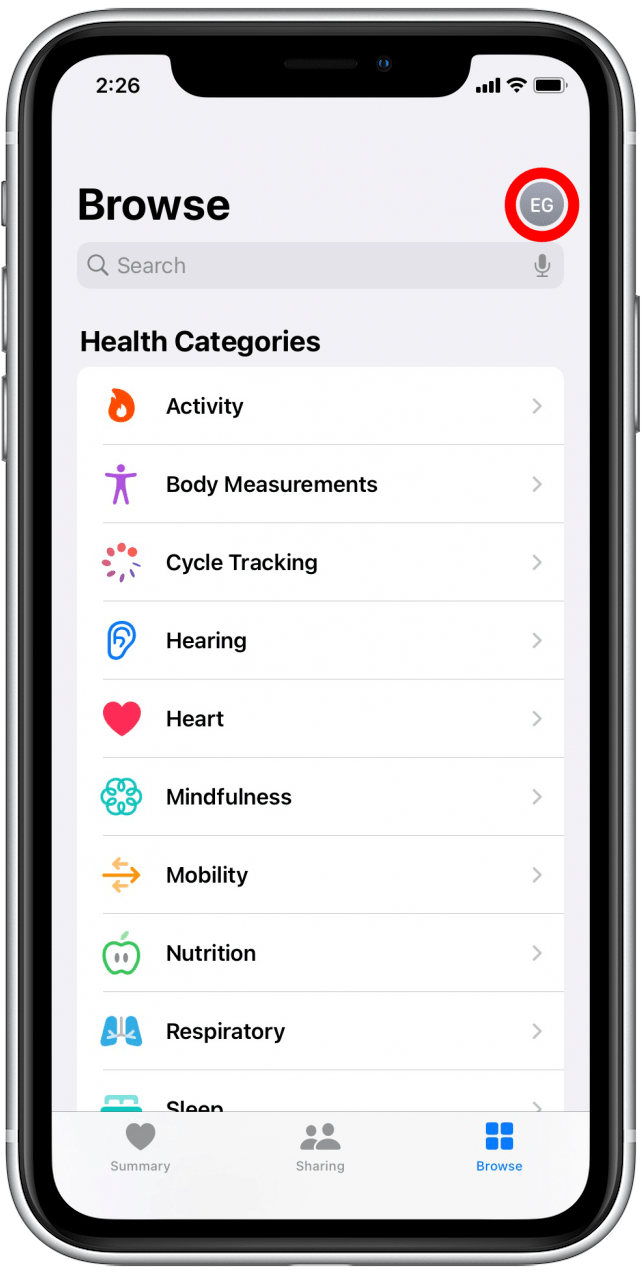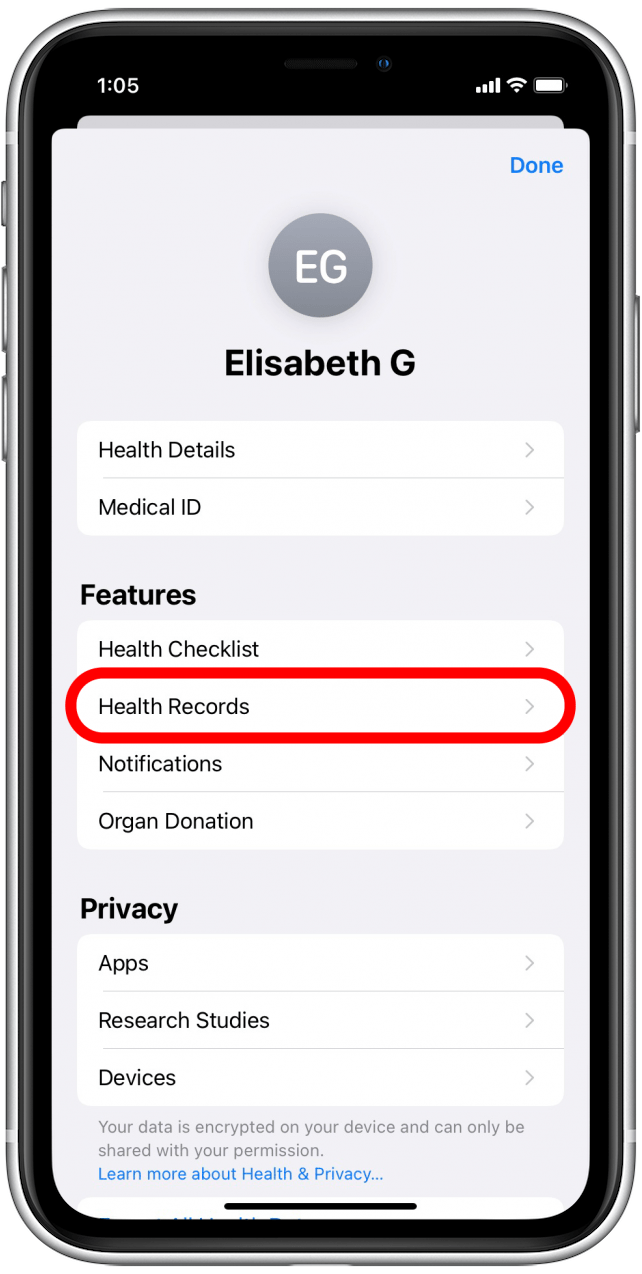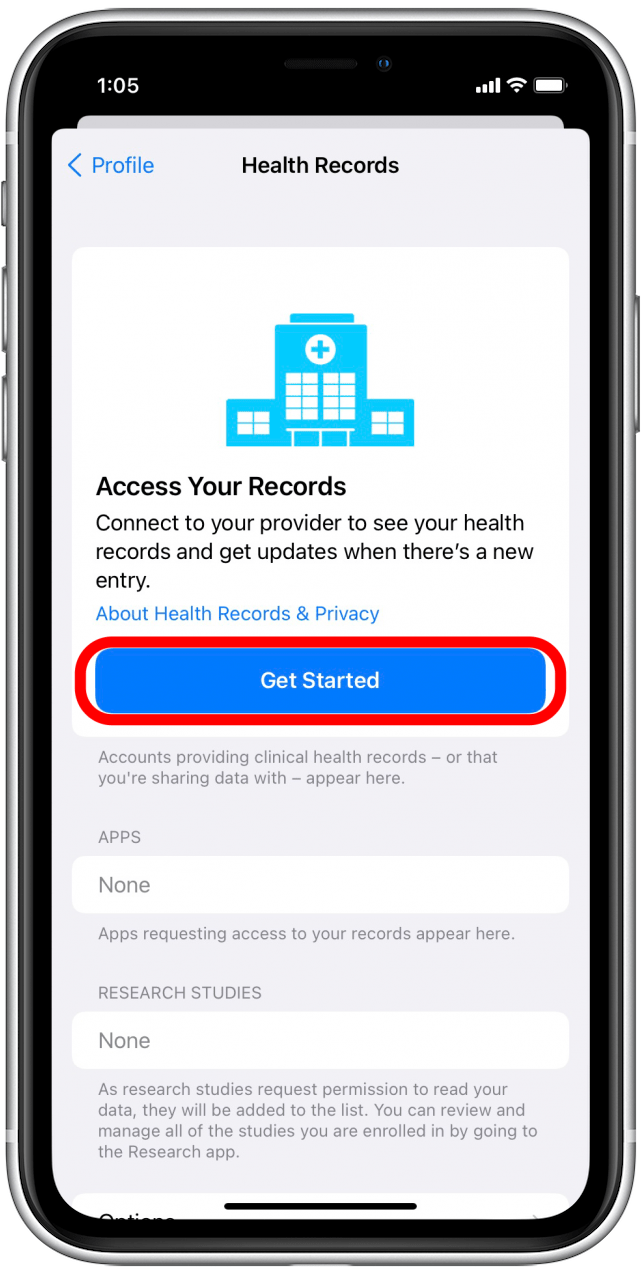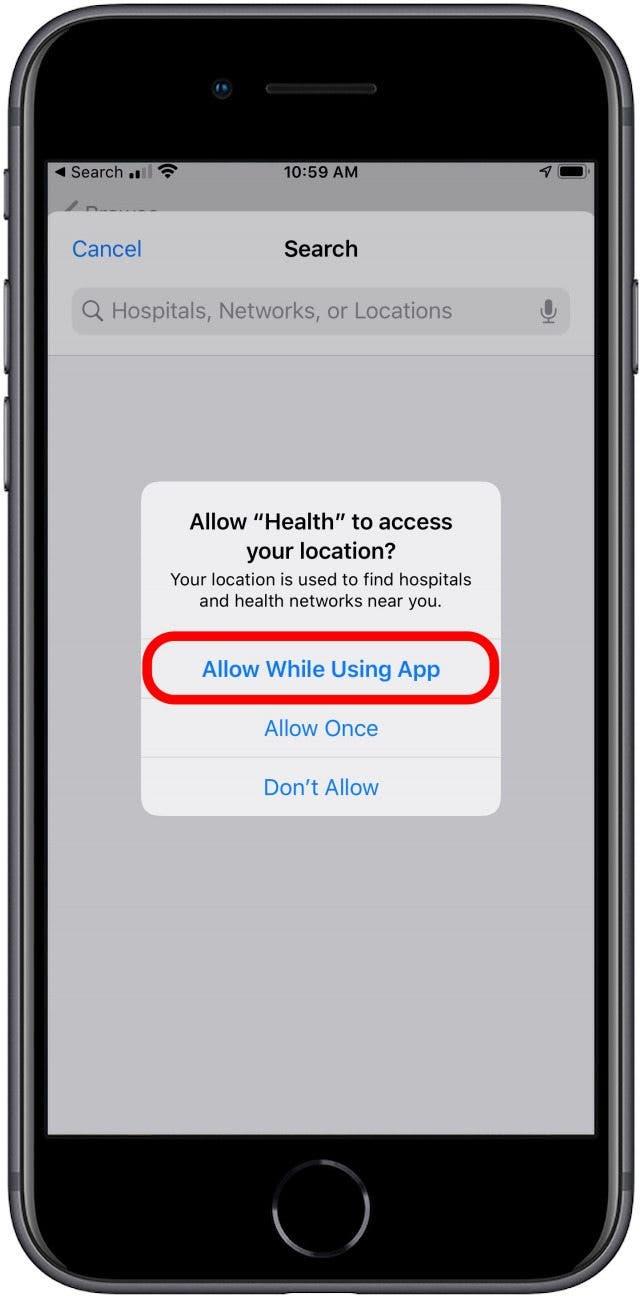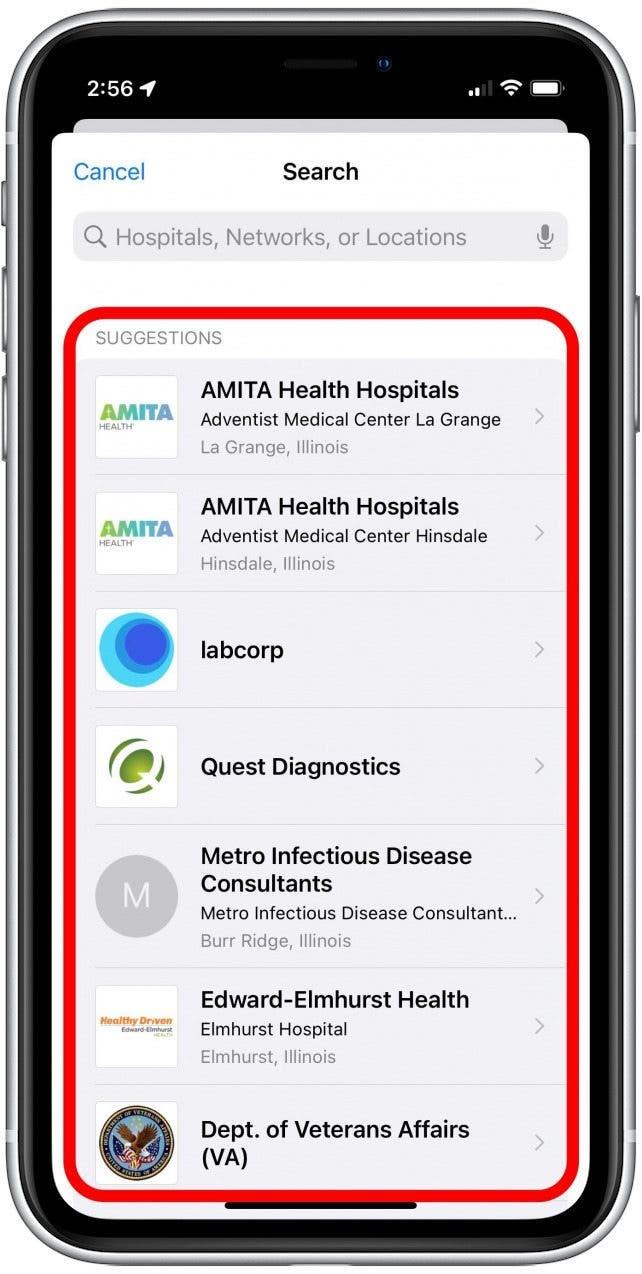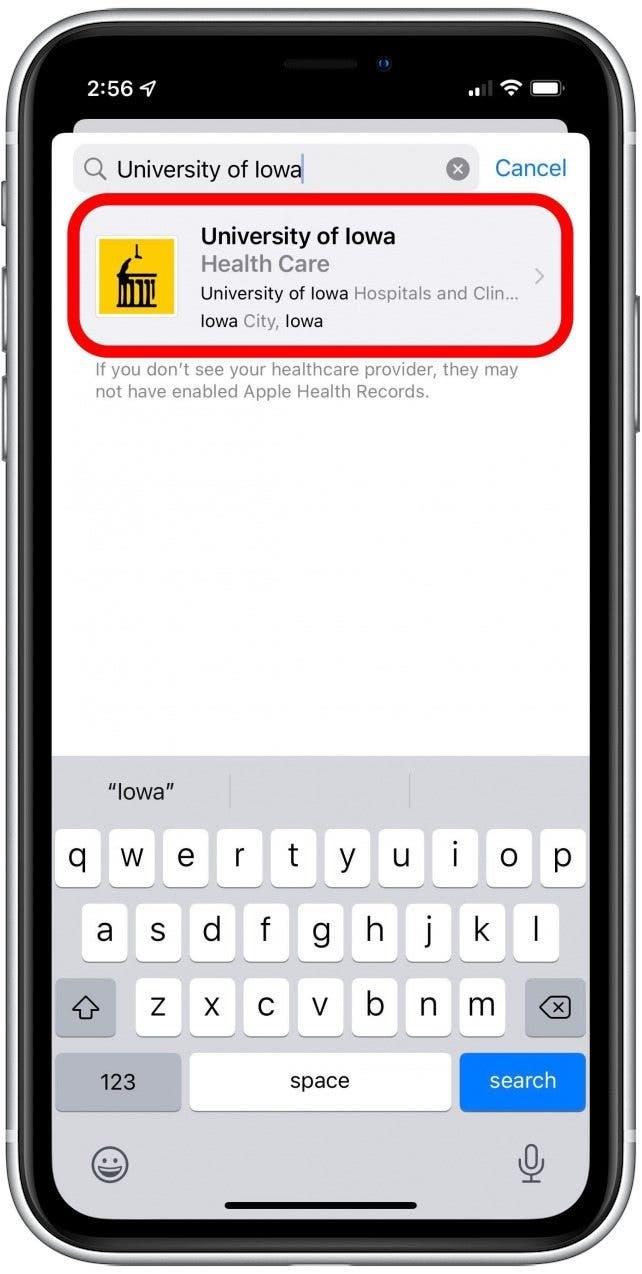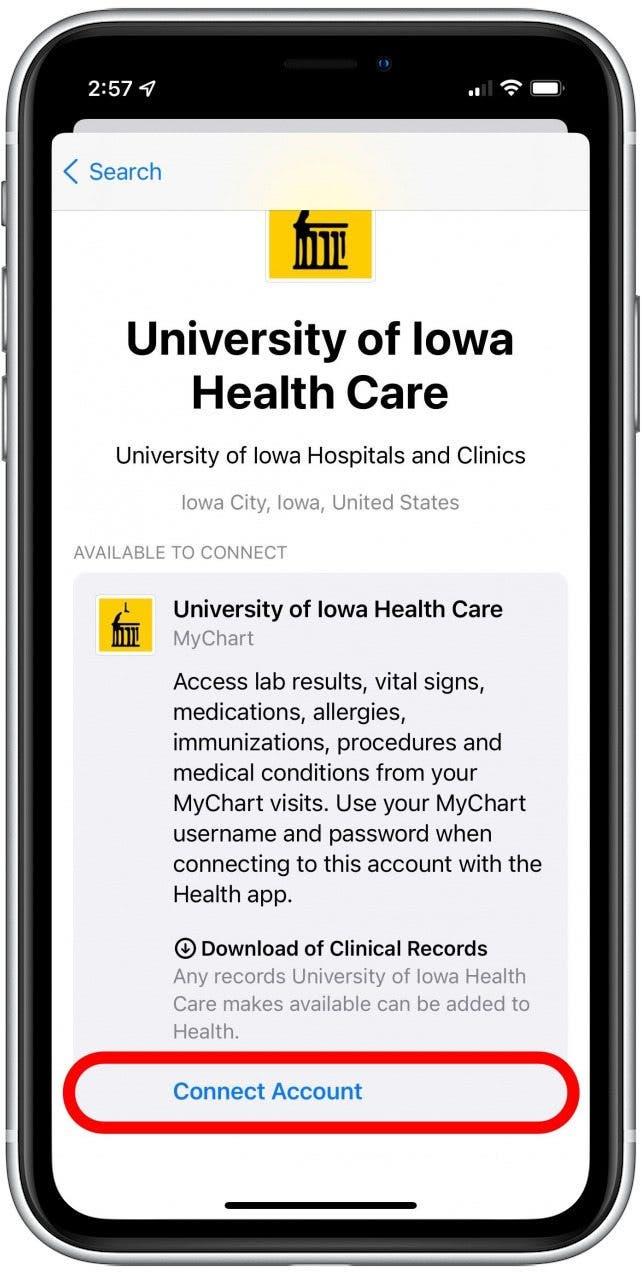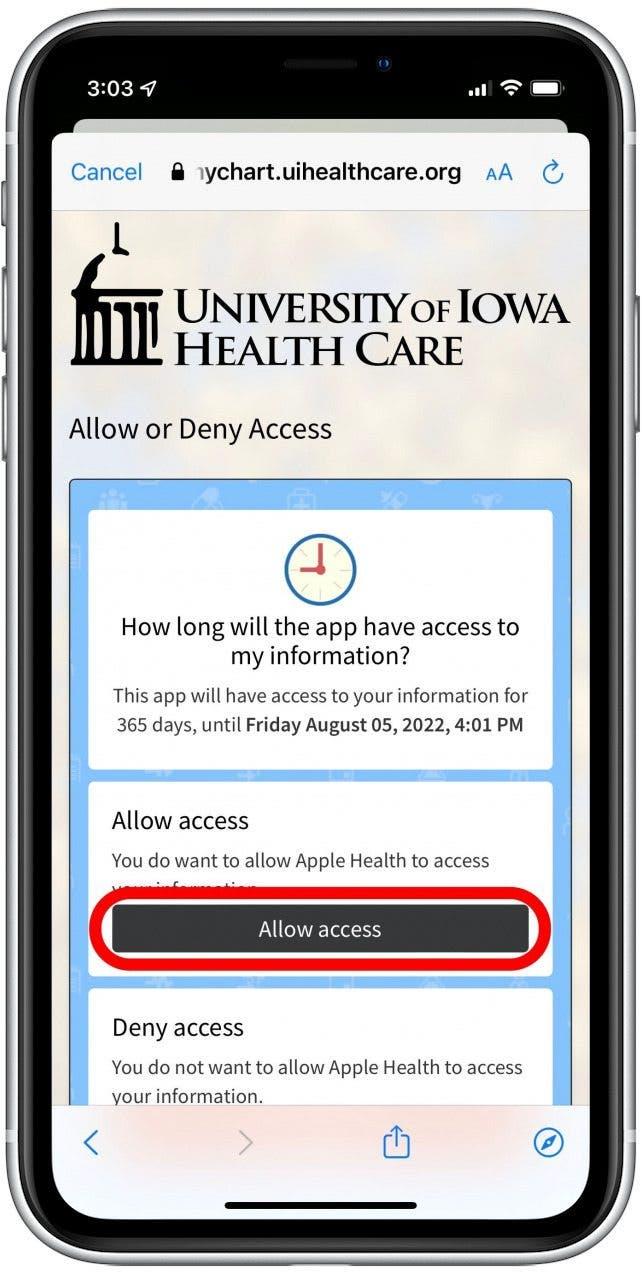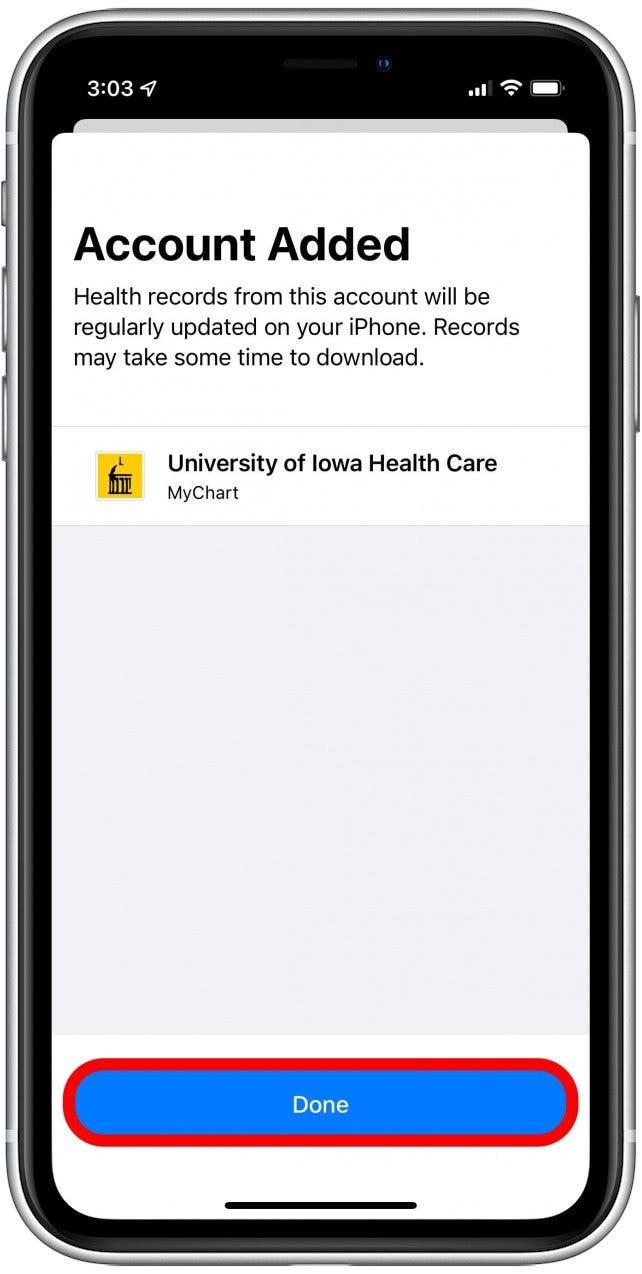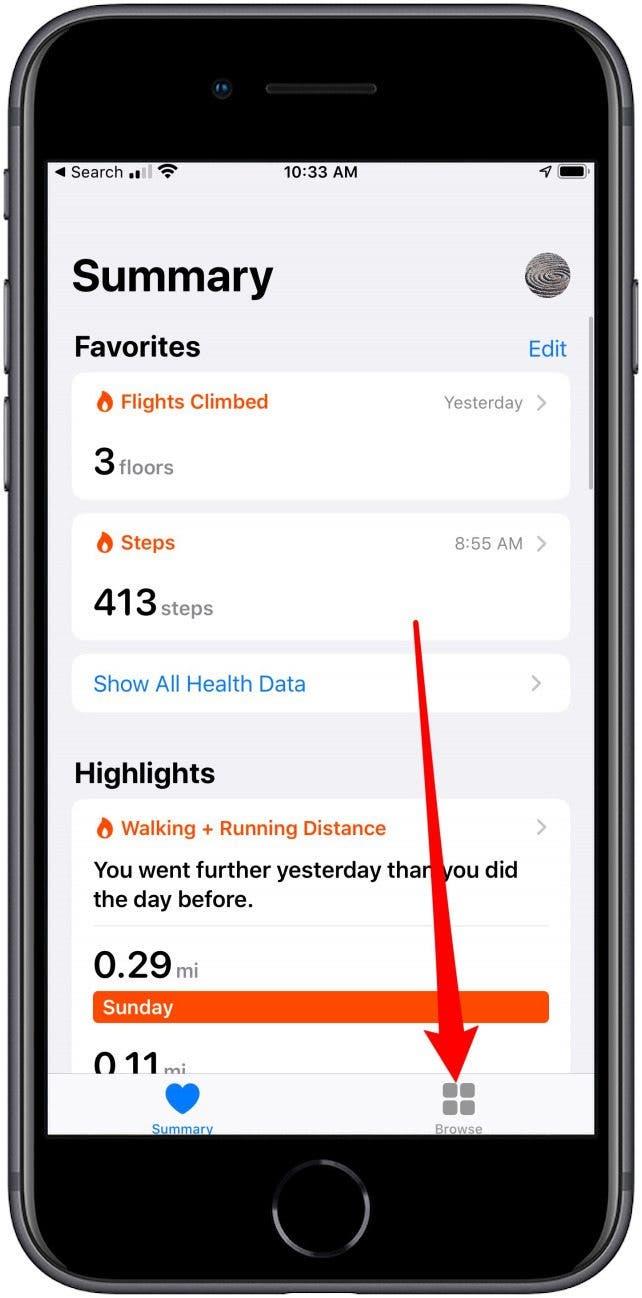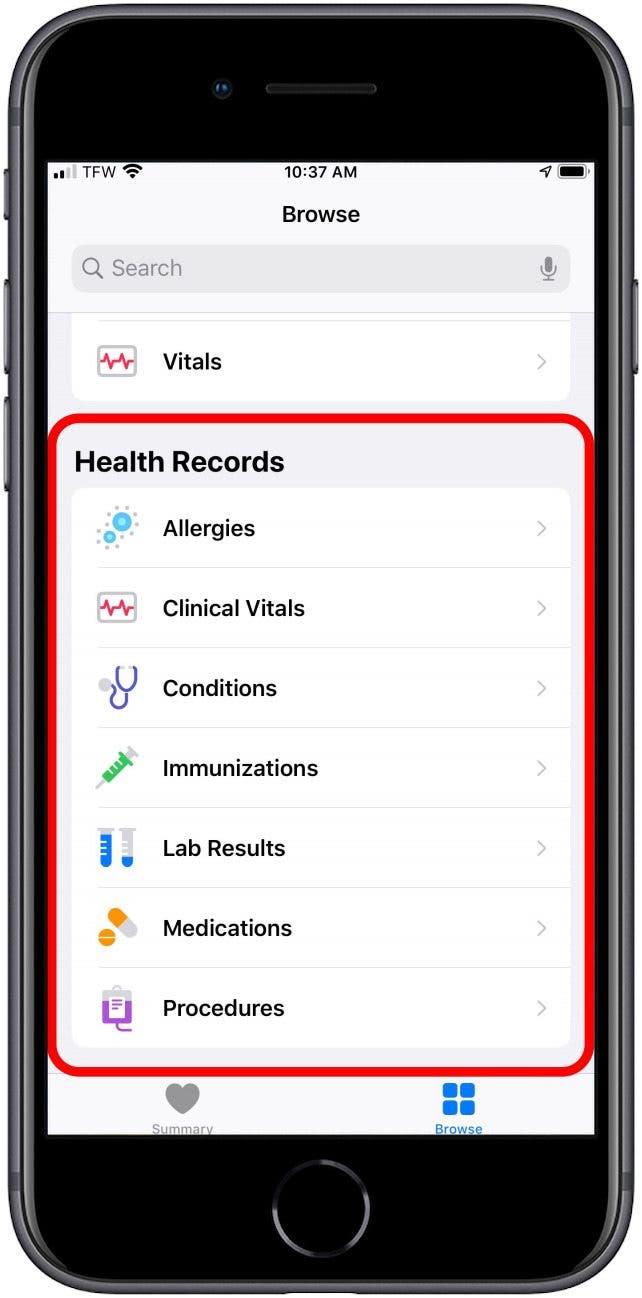Funktionen för iPhone Health Records låter dig importera dina medicinska poster till din iPhone. När du har gjort det kan ditt labbresultat, immuniseringar och mer ses och delas med deltagande leverantörer direkt från iPhone Health -appen. Vi visar dig hur du importerar och visar hela din medicinska historia på ett ställe, direkt från din iPhone.
Varför du kommer att älska detta tips
- Visa snabbt all din hälsoinformation på ett ställe.
- Det är en bra idé att göra detta innan du delar din hälsoinformation med en familjemedlem eller vårdgivare via hälso -appen.
Hur man importerar medicinska poster på iPhone
För tillfället är antalet sjukhus som deltar i Apples Health Records -program begränsat, men det är säkert att förändras när fler administratörer fångar på lätthet, bekvämlighet och integritet som erbjuds av systemet. Om du ser ditt medicinska centrum listat på Apples Lista över deltagande leverantörer kan du komma igång med Health Records-programmet rätt bort. Om inte, måste du be din leverantör till registrera dig med Apple . För att ställa in hälsoregister på din iPhone:
- Öppna Health App .

- Tryck på din profil i det övre högra hörnet.

- Tryck på hälsoregister .

- Klicka på Kom igång .

- Tryck på Tillåt när du använder app för att låta hälso -appen komma åt din plats.

- Välj din sjukvårdsleverantör från listan som visas.

- Om ditt hemsjukhus inte är där, hitta det genom att använda sökfältet högst upp på förslagslistan.

- När du har valt din sjukvårdsleverantör får du en sammanfattning som låter dig veta vilken typ av data som leverantören kan dela med dig via hälso -appen.
- Tryck på Connect Account .

- Logga in med dina patientportaluppgifter.
- Om du uppmanas väljer du rätt patient från alla länkade patienter på ditt patientkonto.

- Följ eventuella vägbeskrivningar på skärmen som uppmanas av patientportalen. Dessa kan inkludera avslöjande uttalanden, information om delade data eller andra detaljer.
- Du kan bli ombedd att bekräfta att du vill tillåta åtkomst. Om så är fallet, bekräfta som uppmanas.

- När processen är klar kommer du att tas till en bekräftelseskärm. Tryck på gjort .

- När du har loggat in på din online patientportal laddas dina hälsoregister automatiskt upp till fliken bläddra i avsnittet hälsoregister .

- Det finns avsnitt för kliniska besök, labbresultat, procedurer och alla andra delar av din medicinska historia.

Du måste upprepa denna process för var och en av dina tillgängliga leverantörer för att ha en grundlig insamling av data i hälsoappen. Listan över leverantörer fortsätter att växa, så se till att kontrollera regelbundet om du inte ser din leverantör listad ännu. Därefter, lära dig Hur man synkroniserar tredjeparts fitness trackers till Din hälsoapp ! Om du har lagt till mediciner för spårning kan du också lära dig hur man vänder Off Medication påminnelser eller Ändra frekvensen . Hålla sig frisk!